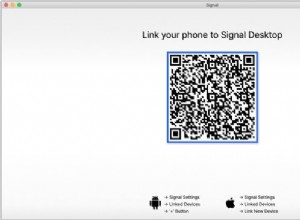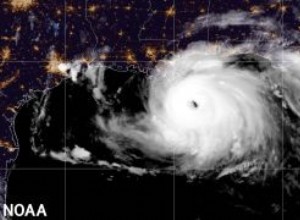تضيف المصادقة ذات العاملين لمعرف Apple الخاص بك طبقة إضافية من الحماية لتأمين حسابك. يتضمن تقديم جزأين من المعلومات لتتمكن من تسجيل الدخول والوصول إلى حسابك. يعد هذا مفيدًا بشكل لا يصدق لمنع أي أشخاص غير مصرح لهم من استخدام معرف Apple الخاص بك. بمجرد إعداده ، حتى إذا تمكن شخص ما من الوصول إلى كلمة مرورك ، فلن يكون ذلك كافيًا لتسجيل الدخول إلى حسابك. فلنتعرف على كيفية عمل المصادقة ذات العاملين في Apple ID وكيفية إعدادها.
- كيف تعمل المصادقة الثنائية لمعرف Apple؟
- الحد الأدنى من متطلبات النظام للمصادقة الثنائية
- كيفية تشغيل المصادقة الثنائية من Apple على iPhone و iPad
- كيفية تشغيل المصادقة الثنائية من Apple على جهاز Mac الخاص بك
- استخدم رموز التحقق للمصادقة ذات العاملين
- ما الذي يجب تذكره عند استخدام المصادقة الثنائية لمعرف Apple؟
كيف تعمل المصادقة الثنائية مع Apple ID؟
كما ذكرنا أعلاه ، تضمن المصادقة ذات العاملين أنه يمكنك فقط الوصول إلى حساب Apple الخاص بك على الويب أو على جهاز موثوق به. يُعرف أيضًا باسم 2FA باختصار. عندما تحاول تسجيل الدخول من جهاز جديد ، سيُطلب منك تقديم جزأين من المعلومات ، وهما كلمة المرور ورمز التحقق المكون من ستة أرقام. سيظهر رمز التحقق على أجهزتك الموثوقة أو سيتم إرساله إلى رقم هاتفك.
بهذه الطريقة ، تجعلك Apple تؤكد أنك تثق في الجهاز الجديد. على سبيل المثال ، لنفترض أن لديك iPhone وترغب في استخدام معرف Apple الخاص بك لأول مرة على جهاز iPad أو Mac جديد أو حتى على متصفح على أي جهاز آخر. سيتم تشغيلك لإدخال كلمة مرورك ورمز التحقق الذي سيظهر تلقائيًا على جهاز iPhone.
بهذه الطريقة ، تعمل المصادقة الثنائية (2FA) على تحسين أمان حسابك عن طريق منع الوصول بكلمة المرور فقط. لذلك حتى إذا تعرف شخص ما على كلمة مرورك ، فلن يتمكن من الوصول إلى حسابك والاطلاع على معلوماتك الشخصية.
بمجرد تسجيل الدخول إلى الجهاز بنجاح بعد إعطاء رمز التحقق ، لن تتم مطالبتك بذلك مرة أخرى إلا إذا قمت بتسجيل الخروج في النهاية ، أو محو الجهاز ، أو محاولة تغيير كلمة المرور الخاصة بك.
أثناء تسجيل الدخول على الويب ، يمكنك اختيار الوثوق في متصفحك ، مما سيمنع الحاجة إلى رمز التحقق في المرة التالية التي تقوم فيها بتسجيل الدخول من هذا الكمبيوتر.
الأجهزة الموثوق بها
بمجرد تسجيل الدخول إلى جهاز باستخدام المصادقة ذات العاملين ، يصبح جهازًا موثوقًا به. هذا يعني أن Apple تتعرف عليها على أنها ملكك ويمكنها استخدامها للتحقق من هويتك من خلال عرض رمز التحقق عليها كلما قمت بتسجيل الدخول على جهاز أو متصفح مختلف.
يمكن استخدام Apple Watch التي تعمل بنظام watchOS 6 أو إصدار أحدث لتلقي رموز التحقق عند تسجيل الدخول باستخدام معرف Apple الخاص بك ولكن لا يمكن استخدامها كجهاز موثوق به لإعادة تعيين كلمة المرور.
أرقام هواتف موثوقة للمصادقة الثنائية (2FA)
لتنشيط المصادقة الثنائية (2FA) ، يجب عليك التحقق من رقم هاتف موثوق به واحد على الأقل. يمكن استخدام هذا الرقم لتلقي رموز التحقق عبر رسالة نصية أو مكالمة هاتفية آلية. إنها لفكرة جيدة أن تتحقق من رقم هاتف إضافي ، مثل رقم أحد أفراد الأسرة ، في حالة فقد الوصول إلى رقمك بشكل غير متوقع.
رموز التحقق
يجب عدم الخلط بين رمز التحقق ورمز المرور الخاص بجهازك. إنه مجرد رمز مؤقت يتم إرساله إلى جهازك أو رقم هاتفك الموثوق به عندما تحاول تسجيل الدخول إلى معرف Apple الخاص بك على جهاز أو متصفح جديد. يمكنك أيضًا الحصول على رمز التحقق من إعدادات الجهاز الموثوق به.
الحد الأدنى متطلبات نظام 2FA
2FA متاح لأي شخص يستخدم iCloud و iTunes على جهاز به أحدث إصدار من iOS أو macOS ، أو متصفح ويب ورقم هاتف. يوصى باستخدام بطاقة الائتمان أيضًا ، حيث يمكن أن تساعدك في التحقق من هويتك في حالة نسيان كلمة المرور الخاصة بك.
في بعض الأحيان ، قد ترى أنه يتم تمكين المصادقة ذات العاملين بشكل افتراضي عند إعداد معرف Apple الخاص بك لأول مرة. هذا صحيح بالنسبة لمعرفات Apple التي تم إنشاؤها في iOS 10.3 أو macOS 10.12.4 والإصدارات الأحدث.
فيما يلي الحد الأدنى من متطلبات النظام لأي جهاز:
- iPhone أو iPad أو iPod touch يعمل بنظام iOS 9 والإصدارات الأحدث
- Mac يعمل بنظام التشغيل OS X El Capitan و iTunes 12.3 والإصدارات الأحدث
- Apple Watch تعمل بنظام watchOS 2 والإصدارات الأحدث
- Apple TV HD يعمل بنظام tvOS
- كمبيوتر يعمل بنظام Windows مع iCloud لـ Windows 5 و iTunes 12.3.3 والإصدارات الأحدث
في حالة عدم استيفاء متطلبات النظام هذه على جميع الأجهزة التي تستخدمها مع معرف Apple الخاص بك ، أو إذا لم يكن لديك بطاقة ائتمان صالحة مسجلة ، فسترى رسالة تحذير حول هذا الموضوع. اقرأها قبل المتابعة. لذلك ، يوصى بإبقاء جهازك محدثًا بأحدث البرامج أو إضافة معلومات بطاقة الائتمان الخاصة بك للحصول على تجربة سلسة عند تسجيل الدخول إلى Apple ID أو إعادة تعيين كلمة المرور الخاصة بك.
كيفية تشغيل المصادقة الثنائية من Apple على iPhone و iPad
إذا كنت تستخدم iOS 10.3 أو إصدارًا أحدث:
- افتح الإعدادات وانقر على اسم ملفك الشخصي .
- بعد ذلك ، انقر على كلمة المرور والأمان .
- انقر على تشغيل المصادقة الثنائية .
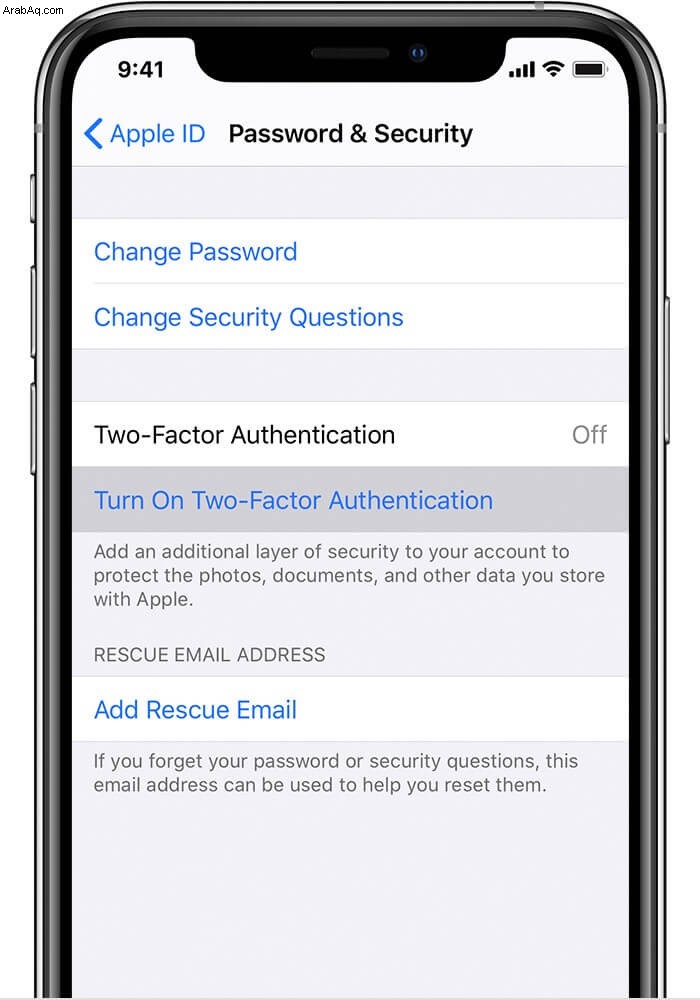
- انقر على متابعة .
إذا كنت تستخدم iOS 10.2 أو أقدم:
- انتقل إلى الإعدادات → iCloud .
- بعد ذلك ، انقر على Apple ID → كلمة المرور والأمان .
- انقر على تشغيل المصادقة الثنائية > انقر على متابعة .
الآن ، سوف تضطر إلى إدخال الهاتف رقم التي تريد تلقي رموز التحقق عليها عندما تحاول تسجيل الدخول. يمكن استلام الرموز عبر رسالة نصية أو مكالمات هاتفية آلية.
بمجرد النقر على التالي ، سيتم إرسال رمز التحقق إلى رقم الهاتف الذي أدخلته.
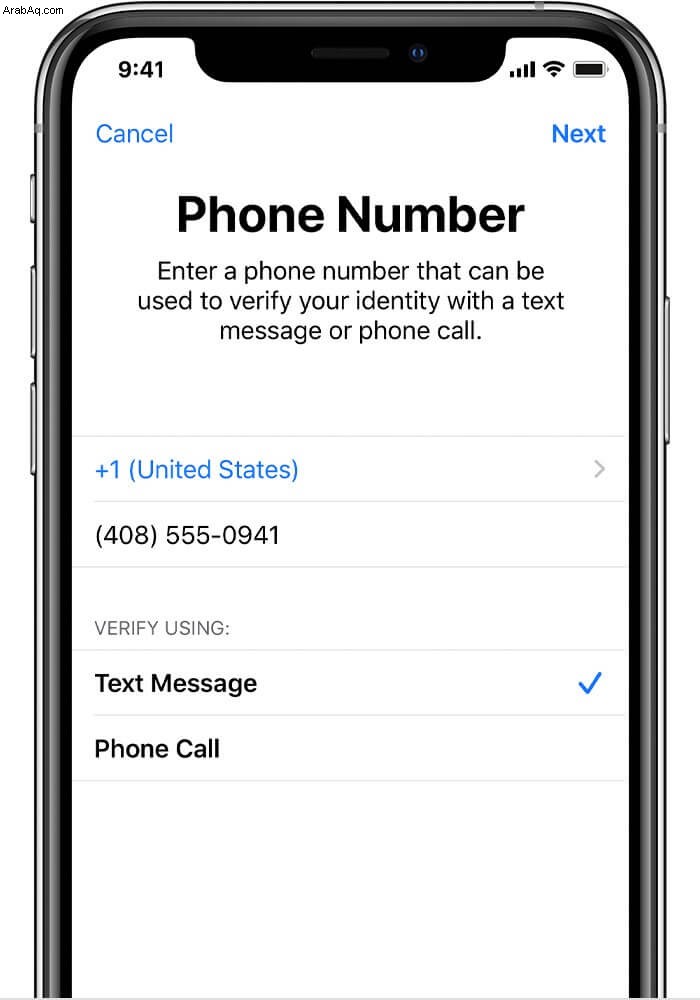
تحقق من رقم هاتفك بإدخال الرمز تلقيتها ، وسيتم تشغيل هذا بنجاح.
كيفية تشغيل مصادقة Apple ذات العاملين على جهاز Mac الخاص بك
إذا كنت تستخدم macOS Catalina والإصدارات الأحدث:
- انقر فوق Apple الشعار أعلى الشاشة وحدد تفضيلات النظام .
- بعد ذلك ، انقر على Apple المعرف ، وتحت اسمك ، انقر فوق P كلمة المرور والأمان.
- انقر على تشغيل المصادقة الثنائية.
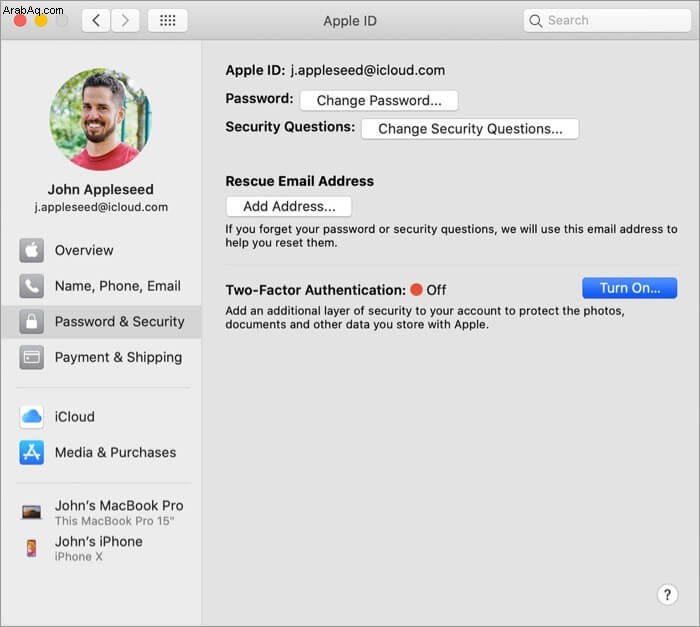
إذا كنت تستخدم macOS Mojave أو إصدارًا أقدم:
- انقر فوق Apple الشعار وحدد تفضيلات النظام.
- بعد ذلك ، انقر على iCloud وحدد تفاصيل الحساب.
- انقر فوق الأمان ثم انقر على تشغيل المصادقة الثنائية .
استخدام رموز التحقق للمصادقة الثنائية
- بمجرد تمكين المصادقة الثنائية (2FA) ، استخدم معرف Apple الخاص بك لتسجيل الدخول إلى موقع ويب أو تطبيق أو جهاز.
- ستظهر نافذة منبثقة على أحد أجهزتك الموثوقة. انقر على سماح على ذلك.
- سترى رمزًا لإدخاله في موقع الويب أو التطبيق أو الجهاز بأنك تحاول تسجيل الدخول.
- انقر على موافق لرفض القانون.
يمكنك أيضًا الحصول على رمز التحقق في أي وقت تريده.
- انتقل إلى الإعدادات على جهاز iPhone أو iPad وانقر على ملفك الشخصي.
- بعد ذلك ، انقر على كلمة المرور والأمان .
- انقر على الحصول على رمز التحقق > انقر على موافق عندما تنتهي من الشفرة.
ما الذي يجب تذكره عند استخدام 2FA لمعرف Apple؟
إنها طريقة ممتازة لتعزيز أمان حساب Apple الخاص بك. للحفاظ على أمان الأشياء قدر الإمكان وعدم فقد الوصول إلى حسابك ، اتبع هذه الإرشادات عند استخدام المصادقة الثنائية (2FA):
- تذكر كلمة مرور معرف Apple الخاص بك.
- استخدم رمز مرور على جميع أجهزتك.
- حافظ على تحديث رقم (أرقام) هاتفك الموثوق به.
- احمِ أجهزتك الموثوقة لتجنب فقدها.
تسجيل الخروج
لذلك ، كان هذا هو الدليل الكامل لإعداد 2FA لمعرف Apple الخاص بك. يمكنك أيضًا إنشاء معرف Apple جديد على الويب. أخبرنا في التعليقات أدناه إذا كان لديك أي أسئلة.
قد ترغب أيضًا في قراءة ما يلي:
- تمكين 2FA لتويتر
- إزالة طريقة الدفع الخاصة بـ Apple ID من iPhone أو iPad
- كيفية حذف حساب معرف Apple نهائيًا
- كيفية تغيير أسئلة أمان معرف Apple